1. 초기화 전에 알아두어야 할 기본 정보

삼성 스마트폰을 초기화하기 전에는 신중한 준비가 필요합니다. 초기화는 스마트폰을 처음 구매했을 때의 상태로 되돌리는 작업으로, 잘못하면 중요한 데이터를 모두 잃을 수 있습니다. 따라서 초기화 전에 현재 저장된 파일과 설정을 점검하고, 필요한 데이터를 백업하는 것이 필수입니다. 사진, 동영상, 연락처 등 개인 정보는 삼성 계정이나 Google 계정을 활용해 클라우드에 저장하거나, 외부 저장 장치로 옮겨두어야 안전합니다. 이때 WhatsApp과 같은 메신저 앱의 대화 내역도 별도의 백업 절차를 거쳐야 하므로 놓치지 않도록 주의해야 합니다.
초기화를 진행하면 내부 저장 공간에 있는 모든 앱, 사진, 문서 및 기타 설정이 삭제됩니다. 단순히 앱을 지우는 것만으로는 개인정보를 완전히 삭제할 수 없기 때문에, 판매나 양도 전에 반드시 초기화를 진행해야 합니다. 초기화 후에는 삼성 계정과 구글 계정을 다시 로그인해야만 스마트폰의 모든 기능을 사용할 수 있습니다. 특히, 초기화한 기기를 다시 활성화하려면 "FRP(Factory Reset Protection)" 기능을 통해 기존에 사용했던 계정 정보를 입력해야 하므로, 관련 계정과 비밀번호를 미리 확인해두는 것이 좋습니다.
이외에도 초기화 과정에서 발생할 수 있는 오작동이나 네트워크 문제에 대비해 배터리를 충분히 충전해 두고, Wi-Fi 환경이 안정적인지 확인하는 것이 좋습니다. 초기화 후에는 기본 설정 상태로 돌아가기 때문에, 사용자가 설치했던 모든 앱과 데이터가 사라지고, 개인화한 설정도 초기화됩니다. 이는 보안을 강화하고 불필요한 데이터를 정리하는 데 유용하지만, 사전 준비 없이 진행할 경우 불편함을 초래할 수 있습니다.
2. 초기화 전 필수 백업 방법

스마트폰 초기화 전에 데이터 손실을 방지하기 위해 철저한 백업 절차를 따르는 것이 중요합니다. 삼성 계정을 사용하면 연락처, 메시지, 사진, 동영상과 같은 데이터를 쉽게 백업할 수 있습니다. 또한 Google 계정을 활용하면 앱 데이터와 Gmail, 캘린더 일정, Google Drive 파일도 안전하게 저장됩니다. 별도로 중요한 문서는 외장 메모리나 USB 장치에 복사해 두면 좋습니다.
카카오톡, 라인, 텔레그램과 같은 메신저 앱의 대화 내용은 각 앱의 설정에서 제공하는 백업 기능을 통해 복원할 수 있도록 준비해야 합니다. 특히, 삼성 스마트 스위치(Smart Switch) 앱을 사용하면 다른 기기로 손쉽게 데이터를 전송할 수 있어 기기 교체 시 유용합니다. 사진과 동영상의 경우 Google Photos나 삼성 클라우드에 저장하면 안전하게 보관할 수 있으며, 클라우드 스토리지가 부족한 경우 외장 하드디스크나 컴퓨터에 복사해두는 것도 좋습니다.
3. 삼성 스마트폰 초기화 방법
3-1. 설정 메뉴를 통한 초기화
- 설정 → 일반 관리 → 초기화를 선택합니다.
- 데이터 초기화를 선택한 후 경고 메시지를 확인합니다.
- 초기화 진행 전에 삼성 계정과 Google 계정의 비밀번호를 묻는 경우 입력해야 합니다.
- 초기화 버튼을 눌러 기기가 자동으로 재부팅되며 초기화가 완료됩니다.
3-2. 리커버리 모드에서 초기화
- 기기를 완전히 끈 후, 볼륨 업 버튼 + 전원 버튼을 동시에 누릅니다.
- Samsung 로고가 나타나면 버튼에서 손을 떼고 리커버리 모드에 진입합니다.
- Wipe data/factory reset을 선택하고 Yes를 누릅니다.
- 초기화가 완료되면 Reboot system now를 선택해 기기를 재부팅합니다.
4. 원격 초기화 방법과 주의점

스마트폰을 분실한 경우, 삼성 계정에 등록된 기기를 원격으로 초기화할 수 있습니다. 삼성의 Find My Mobile 웹사이트에 접속해 로그인한 후, 분실한 기기를 선택하고 기기 초기화 옵션을 클릭하면 원격으로 초기화가 진행됩니다. 단, 이 기능을 사용하려면 기기가 켜져 있고 인터넷에 연결된 상태여야 하며, 초기화 후에도 구글 계정과 삼성 계정의 비밀번호를 입력해야 재사용할 수 있습니다.
원격 초기화는 분실 상황에서 개인 정보를 보호하는 유용한 방법이지만, 초기화 후에는 복원이 불가능하기 때문에 백업이 되지 않은 데이터는 영구적으로 사라집니다. 따라서 원격 초기화를 실행하기 전, 기기의 위치를 추적하거나 벨소리를 울려보는 등의 다른 옵션을 먼저 시도해보는 것이 좋습니다.
5. 초기화 후 재설정 시 주의할 점

스마트폰을 초기화한 후에는 기본적인 설정을 다시 진행해야 합니다. 가장 먼저 Wi-Fi 네트워크에 연결하고, 삼성 계정과 Google 계정에 로그인해야 클라우드 백업과 동기화가 가능합니다. 초기화된 기기는 처음 구매했을 때처럼 공장 출하시 기본 앱들만 설치되어 있으며, 추가로 필요한 앱은 다시 다운로드해야 합니다.
초기화 후 가장 중요한 것은 보안 설정입니다. 화면 잠금 패턴, 지문 인식 또는 얼굴 인식 등 생체인증 기능을 활성화해 보안을 강화하는 것이 좋습니다. 또한, 삼성 페이나 모바일 뱅킹 앱을 다시 설정하려면 인증 절차를 거쳐야 하므로 미리 필요한 정보를 준비해 두면 편리합니다.
6. 스마트폰 초기화 시 발생할 수 있는 문제
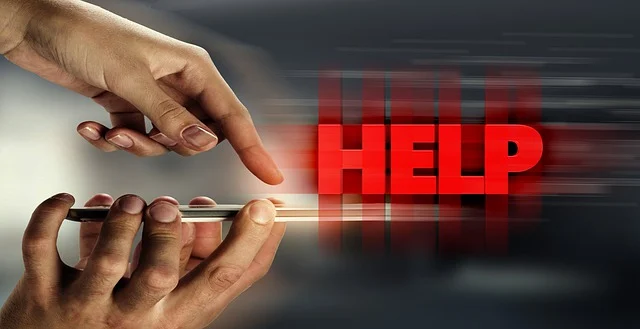
초기화 과정에서 발생할 수 있는 몇 가지 문제점이 있습니다. 예를 들어, 초기화 도중 기기가 멈추거나 재부팅이 되지 않는 경우, 리커버리 모드에 진입해 다시 초기화를 시도해야 합니다. 또한, 구글의 FRP 보호 기능 때문에 기존에 사용하던 구글 계정의 비밀번호를 잊어버린 경우 기기 잠금 해제가 어려울 수 있습니다. 이러한 문제를 방지하려면 초기화 전에 모든 계정 정보를 정확히 기억하고 있는지 확인하는 것이 중요합니다.
일부 사용자는 초기화 후에도 배터리 소모가 심하거나 성능 저하를 경험할 수 있는데, 이는 백그라운드에서 앱 데이터가 자동으로 동기화되거나 업데이트가 이루어지는 과정 때문일 수 있습니다. 이 경우, 초기 설정 이후 몇 시간에서 하루 정도 기다리면 대부분 정상으로 돌아옵니다.
7. 초기화 후 기기 판매 및 양도 시 주의사항

스마트폰을 판매하거나 타인에게 양도할 때는 초기화만으로 충분하지 않을 수 있습니다. 민감한 데이터가 복구되지 않도록 하기 위해 초기화 전에 모든 계정에서 로그아웃하고, SD 카드와 SIM 카드를 제거하는 것을 잊지 말아야 합니다. 또한, 초기화 후에도 남아있을 수 있는 데이터를 완전히 지우기 위해서는 몇 가지 추가적인 작업이 필요합니다. 예를 들어, 리커버리 모드에서 캐시 파티션을 삭제하면 남은 찌꺼기 데이터를 제거할 수 있습니다.
판매 전에 구매자에게 초기화 상태와 계정이 완전히 삭제되었음을 설명하는 것도 중요합니다. 일부 사기꾼이 초기화된 기기에서 데이터를 복원해 악용할 가능성이 있기 때문에, 기기 정보와 판매 내역을 기록해 두는 것이 좋습니다.
8. 초기화를 통한 보안 강화 방법
정기적인 초기화는 스마트폰의 성능을 유지하고 보안을 강화하는 데 도움이 됩니다. 특히, 자주 사용하지 않는 앱이나 잔여 데이터를 정리함으로써 악성코드의 침투 위험을 줄일 수 있습니다. 초기화는 스마트폰을 오래 사용하면서 쌓인 불필요한 캐시와 데이터를 제거해 기기를 더 빠르고 효율적으로 만들어줍니다. 또한, 중요한 데이터는 항상 클라우드나 외부 저장 장치에 백업해 두면 초기화 후에도 손쉽게 복원할 수 있습니다.
정기적으로 초기화를 수행하면 해킹에 노출될 가능성을 줄이고, 중고 스마트폰을 사용할 때도 안전하게 데이터를 보호할 수 있습니다. 초기화를 마친 후에는 최신 보안 패치와 업데이트를 적용해 기기의 안전성을 높이는 것이 좋습니다.
'일상생활 지식' 카테고리의 다른 글
| 컴퓨터 포맷하는 방법과 주의 사항 완벽 정리 (0) | 2024.10.16 |
|---|---|
| 윈도우 11 업그레이드 완벽 가이드와 주의사항 (0) | 2024.10.16 |
| 시골집 철거 지원비, 조건과 절차 총정리 (0) | 2024.10.15 |
| 보일러교체 지원금 (0) | 2024.10.14 |
| 동영상 마케팅 (0) | 2024.10.14 |



